Nedávno spoločnosť Apple oznámila ďalšiu generáciu iPadu. To znamená, že existuje veľa modelov iPadu – od úplne prvého iPadu 1 po neskorší iPad 2, 3., 4. a 5. generácie iPadov (s displejmi Retina a bez nich), iPad Pros a iPad Minis a samozrejme iPad, ktorý je v súčasnosti ukončený Vzduch. Udržať stopu je ťažké!
Čo sa týka vzhľadu, všetky vyzerajú veľmi podobne. Na obale samotného zariadenia sa nezobrazujú čísla modelov ako „iPad 5“; skôr je tam napísané iPad. Otázkou teda je, ako zistiť, aký model iPadu máte, bez toho, aby ste museli veľa skúmať, aby ste to zistili. Tento článok načrtáva zreteľné viditeľné vlastnosti každého modelu, takže sa môžete rýchlo rozhodnúť a rozlíšiť, ktorý z modelov iPadu vlastníte. Je to užitočné najmä pre nových používateľov iPadu, ktorí si chcú kúpiť alebo už kúpili iPad New-To-You (používaný niekým iným Tieto tipy sú užitočné aj pre nového majiteľa iPadu, pretože ani úplne nové zariadenie nie je označené generácie.
Obsah
- Súvisiace články
-
Určenie modelov iPadu: iPad 1 vs. Iné modely
- iPad 2 vs. Ďalšie modely iPadu
- iPad 3 vs. Ďalšie modely iPadu
- Čísla modelov
- Pozrite si Nastavenia
-
Zhrnutie
- Súvisiace príspevky:
Súvisiace články
- Nová používateľská príručka k iPadu: iPad 101, základy iPadu
Určenie modelov iPadu: iPad 1 vs. Iné modely
Najväčší rozdiel medzi úplne prvým iPadom a inými modelmi iPadu je v tom, že iPad 1 nemá vstavaný fotoaparát zatiaľ čo všetky ostatné modely iPadu áno. Takže skontrolujte fotoaparát; ak ho váš iPad nemá, potom je to iPad 1.

iPad 2 vs. Ďalšie modely iPadu
Ak má váš iPad fotoaparáty (predné aj zadné), ide buď o iPad model 2 a novší, iPad Air, iPad Pro alebo Mini. Okrem iPadu 1 sa všetky ostatné modely iPadu tiež veľmi podobajú. Najjednoduchší spôsob, ako to zistiť, je pozrieť sa do časti Nastavenia > Všeobecné > Klávesnica; ak existuje možnosť „Diktovanie“, potom je to iPad 3 alebo vyšší, iPad Pro alebo iPad Mini. Ak zariadenie používa aspoň iOS 6, skontrolujte Nastavenia > Všeobecné a ak vidíte možnosť Siri, ide o iPad 3 alebo novší. Stručne povedané, ak vidíte možnosť „Diktovanie“ alebo možnosť „Siri“, NIE JE to iPad 2.
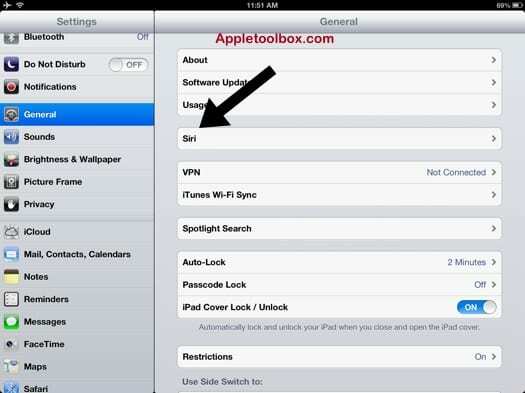
iPad 3 vs. Ďalšie modely iPadu
Kúpili ste si iPad, ktorý má fotoaparáty aj Siri. To znamená, že sme ho zúžili na iPad 3 alebo vyšší. Ako sa teda ďalej odlíšiť od tohto? Jednou z najviditeľnejších funkcií iPadu 4 a vyššieho, všetkých iPadov Pro a všetkých iPadov Mini je pripojenie „Lightning“. Všetky staršie modely iPadu (generácie 1-3) majú 30-kolíkové pripojenie. Ak vidíte spojenie „Lightning“, ide o iPad s Retina displejom, čo je najnovší model s jedinou výnimkou: iPad Mini prvej generácie. Prvý iPad Mini má rozlíšenie displeja 1024 × 768 pixelov pri 163 ppi, podobne ako staršie modely iPadov.

Čísla modelov
Váš iPad má na zadnej strane vyznačené číslo modelu. Platí to pre všetky zariadenia iDevices. Ak je to potrebné, odstráňte puzdro, otočte iPad a vyhľadajte riadok začínajúci na Model.

Pozrite si Nastavenia
Ďalším jednoduchým spôsobom, ako zistiť, aký presný model iPadu (alebo akéhokoľvek iDevice) máte, je pozrieť sa na vaše nastavenia. Prejdite do Nastavenia > Všeobecné > Informácie a vyhľadajte model. Tento informačný panel vám tiež poskytuje podrobnejšie informácie, ako je vaše sériové číslo, verzia systému iOS, dostupné úložisko, ako aj celková kapacita.
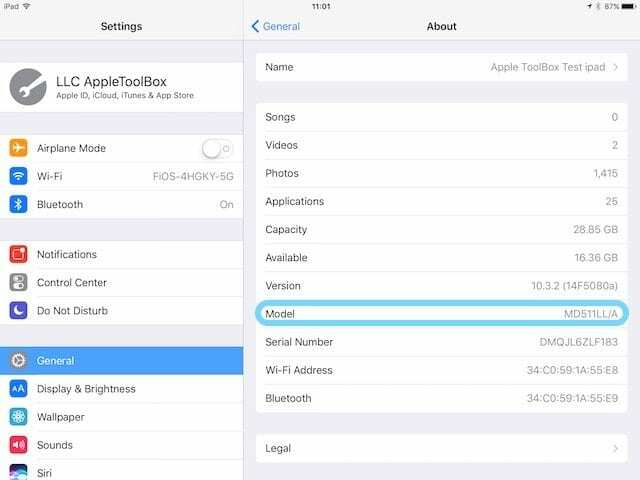
Zhrnutie
Upozorňujeme, že každý model iPadu sa značne líši, pokiaľ ide o technické možnosti. Neuviedli sme všetky funkcie, ktorými sa iPady navzájom odlišujú. Tento článok len načrtáva najjednoduchšie spôsoby, ako odlíšiť modely iPadu od seba (pridanie ďalších informácií by proces ešte viac skomplikovalo). Podrobný popis všetkých funkcií modelu iPadu nájdete v článkoch spoločnosti Apple Vlastnosti modelu iPad.

Sudz (SK), ktorý je posadnutý technológiou od skorého príchodu A/UX na Apple, je zodpovedný za redakčné smerovanie AppleToolBoxu. Sídli v Los Angeles, CA.
Sudz sa špecializuje na pokrytie všetkých vecí pre macOS, pričom v priebehu rokov skontroloval desiatky vývojov OS X a macOS.
V bývalom živote Sudz pomáhal spoločnostiam z rebríčka Fortune 100 s ich technologickými a obchodnými ambíciami.